Leer hoe u Amazon Prime-fout 7031 effectief kunt oplossen
De Prime Video-app van Amazon is een van de beste platforms om diverse films en series te kijken. De app biedt zelfs bijna alle nieuwste content, zodat je overal van kunt genieten. Soms werkt de app echter niet goed. Hij geeft ook foutcodes weer die fouten veroorzaken bij het afspelen van video's. Een van de foutcodes die je kunt tegenkomen is: Prime Video-fout 7031Als je deze code op je apparaat hebt gezien, kun je je video's niet bekijken. Dus als je het probleem wilt oplossen, moet je dit artikel lezen. We geven je de beste instructies om het probleem op te lossen. Lees hier verder voor meer informatie over de discussie.
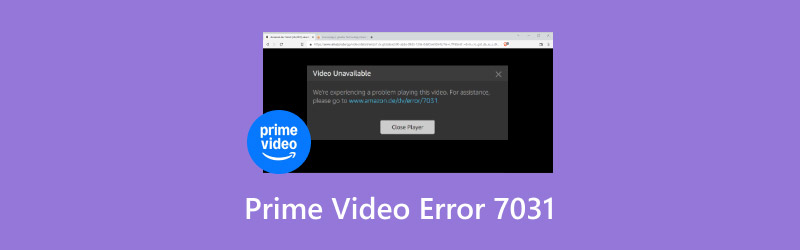
PAGINA INHOUD
Deel 1. Een introductie tot Prime Video-fout 7031
Amazon-fout 7031 is een van de foutcodes die je kunt tegenkomen bij het gebruik van de Amazon Prime Video-app om films of andere video's te bekijken. Het probleem kan verschillende oorzaken hebben. Het kan te maken hebben met een serverprobleem, een internetverbinding, compatibiliteit, een verouderd apparaat of een verouderde browser, enzovoort.
Er zijn nog meer foutcodes die kunnen verschijnen bij het gebruik van de app, zoals:
Foutcode 7131
Er is een ander probleem met het afspelen van video's in de app. Door deze fout is het onmogelijk om de video vloeiend af te spelen. Dit kan gebeuren door beschadigde gegevens of een onstabiele internetverbinding.
Oplossing: De beste manier om dit probleem op te lossen, is door de Prime Video-app en het apparaat opnieuw te starten. Je kunt de app ook opnieuw installeren.
Foutcode 5004
Deze foutcode heeft betrekking op Digital Rights Management, een DRM-fout of een niet-ondersteund apparaat.
Oplossing: Zorg ervoor dat je apparaat de Prime Video-app ondersteunt. Je kunt ook het besturingssysteem van je apparaat bijwerken naar de nieuwste versie.
Foutcode 2063
Deze foutmelding kan verschijnen als u een slechte of instabiele internetverbinding hebt.
Oplossing: Zorg er altijd voor dat je internetverbinding stabiel is. Je kunt ook je ping naar de browser controleren om te zien hoe snel je internet is.
Foutcode 8541
Foutcode 8541 wordt weergegeven op de hoofdserver van de app of Amazon is down.
OplossingControleer altijd de status van Amazon. Je kunt ook proberen uit te loggen en opnieuw in te loggen om je account te vernieuwen.
Foutcode 3565
Deze foutmelding verschijnt mogelijk alleen als er een probleem is met je abonnement of betaling. Misschien is er een probleem met de facturering of is je abonnement al verlopen.
OplossingDe beste oplossing is om je Prime-lidmaatschapsstatus te controleren. Je kunt de betaalmethode ook bijwerken in de Amazon-instellingen.
Deel 2. Hoe Amazon-fout 7031 te verhelpen
Lees alle details in dit gedeelte om te leren hoe u Prime-fout 7031 kunt oplossen. U zult verschillende oplossingen ontdekken die u kunt volgen om het probleem op te lossen.
Oplossing 1: Log uit en meld je opnieuw aan om Amazon-fout 7031 te verhelpen
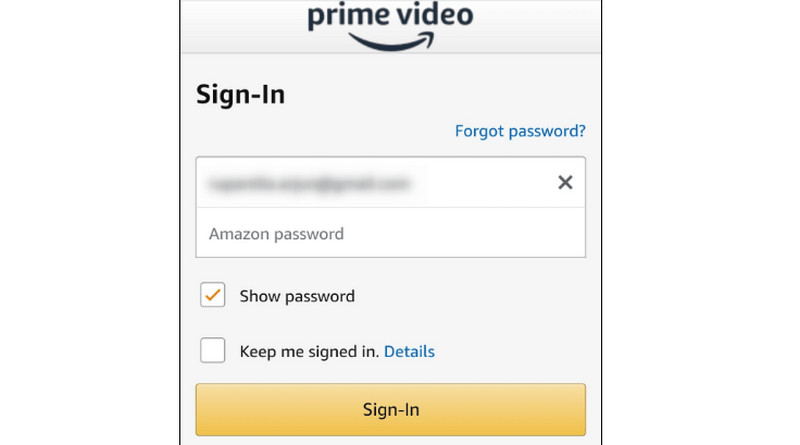
Als je problemen hebt ondervonden bij het afspelen van je favoriete video, begrijpen we hoe teleurstellend dat is. Een van de beste en meest effectieve methoden die je kunt gebruiken, is uitloggen en opnieuw inloggen. Deze methode werkte voor sommige gebruikers en kan ook voor jou effectief zijn. Opnieuw inloggen kan je account vernieuwen.
Oplossing 2: Browsegegevens opschonen of cache primen
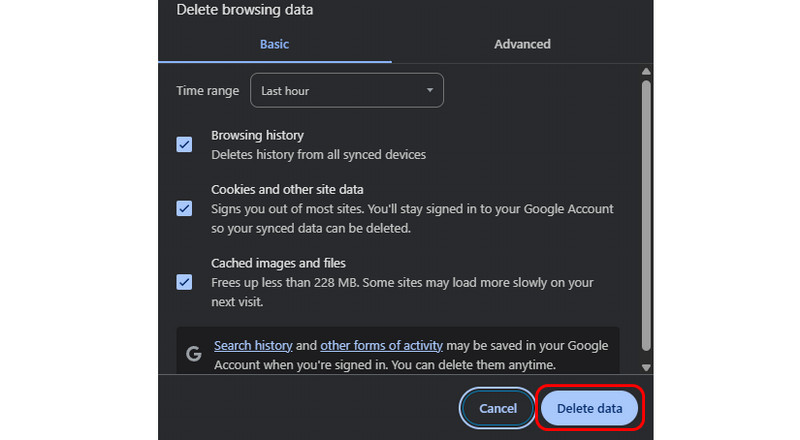
Als je een beschadigd cachebestand hebt, is de kans groter dat je foutcode 7031 krijgt. De beste manier om dit op te lossen is door de browsegegevens of de Prime-cache te verwijderen. Deze methode kan je helpen om van het beschadigde cachebestand af te komen dat fouten bij het afspelen van video's veroorzaakt. Om je browsegegevens op te schonen, open je je browser, klik je op de drie puntjes en tik je op de optie Browsegegevens verwijderen. Klik vervolgens op de optie Gegevens verwijderen om de hoofdprocedure te starten. Daarna kun je proberen je favoriete video's te bekijken.
Het wissen van browsegegevens en cache is ook een oplossing voor videoweergavefout 224003.
Oplossing 3: Schakel de optie 'Niet volgen' uit in Chrome
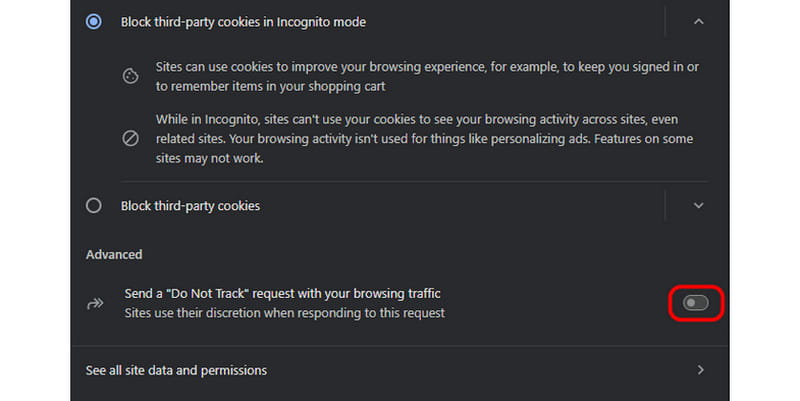
"Een andere
Oplossing 4: Schakel alle VPN- of proxyservers uit
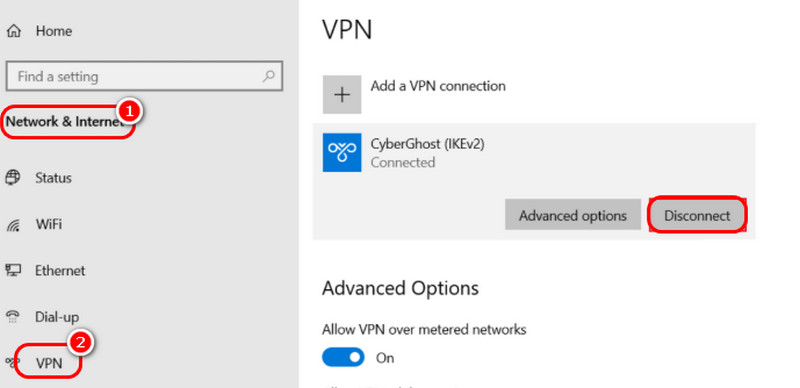
Om de Amazon Prime Video-fout 7031 op te lossen, kunt u proberen een VPN op uw apparaat uit te schakelen. Als u een VPN gebruikt, kan Amazon Prime uw verbinding blokkeren, wat kan leiden tot een fout bij het afspelen van video. Het is daarom het beste om VPN's of proxyservers te verwijderen of uit te schakelen voordat u films kijkt. Ga hiervoor naar de zoekknop en typ ' VPN-instellingenGa daarna naar VPN-verbindingen en schakel de VPN uit.
Oplossing 5: Activeer 2-stapsverificatie
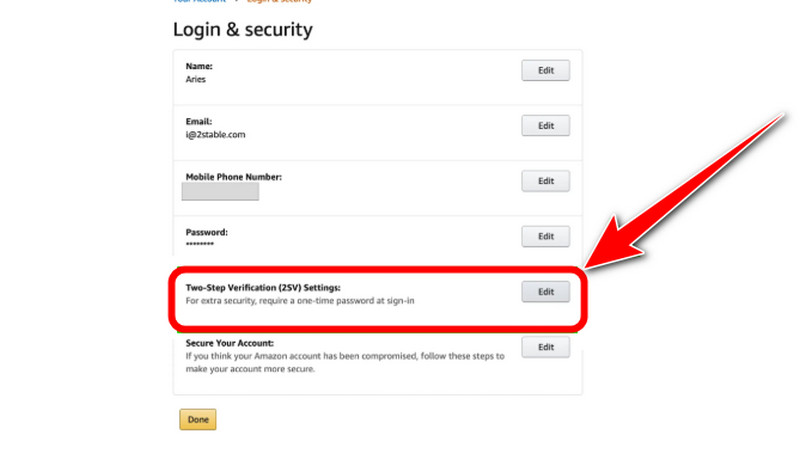
Je moet ook de tweestapsverificatie van je account activeren. Het is aan te raden je account te beveiligen. Dit kan je zelfs een soepele werking geven, waardoor je probleemloos video's kunt bekijken. Om deze functie te activeren, ga je naar de website van Amazon Prime en ga je naar de Geavanceerde beveiligingsinstellingen > Tweestapsverificatie sectie. Daarna kunt u alle informatie invoeren. Zodra u klaar bent, kunt u ervoor zorgen dat uw account beveiligd is.
Oplossing 6: Apparaat, app of browser bijwerken
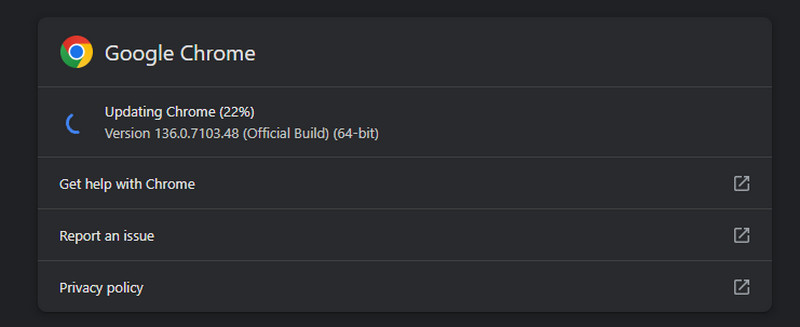
Als u een verouderd apparaat, een verouderde app of een verouderde browser gebruikt, kunt u de videofout 7031 tegenkomen. Zorg er daarom voor dat u altijd de nieuwste versie van uw apparaat, app en browser gebruikt. Ga op uw apparaat naar Instellingen > Software-update om je besturingssysteem bij te werken. Ga bij het gebruik van de app naar de App Store of Play Store en vink het vakje aan Bijwerken knop. Ga in uw browser naar de knop met de drie puntjes en klik op de optie Help > Over Chrome. Klik vervolgens op de Bijwerken knop.
Deel 3. Ultieme oplossing om Amazon-foutcode te repareren
Als je de ultieme oplossing zoekt om Amazon Prime Video-fout 7031 op te lossen, raden we Vidmore Video Fix aan. Deze videoreparatiesoftware kan je video's repareren, ongeacht de staat. Het kan een onafspeelbare, beschadigde, gepixelde, wazige video en meer repareren. Het goede aan dit programma is dat het een uitstekende en uitgebreide gebruikersinterface biedt. Daarmee kun je je video's probleemloos repareren. Daarnaast beschikt het over AI-technologie. Deze functie stelt je in staat om video's perfect en soepel te herstellen en te repareren, wat het tot het beste programma voor gebruikers maakt. Het ondersteunt zelfs verschillende invoerformaten, zoals MP4, M4V, MOV, VOB, MKV, WMV en meer. Daarmee kunnen we stellen dat Vidmore Video-fix behoort tot de krachtigste softwareprogramma's voor het repareren van video's.
Meer functies
● De software kan elke video soepel en snel repareren.
● Het kan een video van hoge kwaliteit produceren.
● Het ondersteunt verschillende invoerformaten.
● Het programma kan een eenvoudige lay-out bieden.
● De software kan de resolutie, bitsnelheid, samplefrequentie, codecs en andere belangrijke parameters van de video vastleggen.
Bekijk de onderstaande instructies als u wilt leren hoe u dit programma kunt gebruiken om uw video's te repareren.
Stap 1. Downloaden Vidmore Video-fix op je Mac of Windows-computer. Je kunt het programma ook installeren door op de onderstaande downloadknop te tikken.
Stap 2. Nadat u het programma hebt geïnstalleerd en gestart, voegt u de beschadigde of corrupte video toe door op de knop te klikken. Rood Plus knop. Voeg vervolgens de voorbeeldvideo toe door op de blauwe plusknop te klikken.

Stap 3. Voor het volgende proces, klik op de Reparatie Klik op de knop om het videoreparatieproces te starten. Zodra dit is voltooid, kunt u uw video bekijken met de knop 'Voorvertoning'.

Stap 4. Eindelijk kun je de Opslaan optie om uw gerepareerde video op uw computer te bewaren en op te slaan.

Dankzij deze methode kunt u uw video eenvoudig en perfect herstellen. Het beste is dat het u eenvoudige stappen biedt, wat het voor alle gebruikers gemakkelijker maakt. Bovendien kan de software zelfs verschillende videofouten herstellen, zoals fout 0xc1010103, foutcode 1004, foutcode html5_video 4en meer, wat het een uitstekende videoreparatiesoftware maakt.
Gevolgtrekking
Als je wilt leren hoe je Prime Video-fout 7031 kunt oplossen, probeer dan alle methoden in dit bericht. Je leert ook meer over de foutcode en verschillende fouten die je kunt tegenkomen bij het gebruik van Prime Video. Als je een ultieme oplossing zoekt om beschadigde of corrupte video's te repareren, raden we je aan het Vidmore Video Fix-programma te gebruiken. Met deze reparatiesoftware kun je elke gewenste video repareren. Het kan zelfs een professionele videokwaliteit produceren, wat het een verbluffende software maakt.




